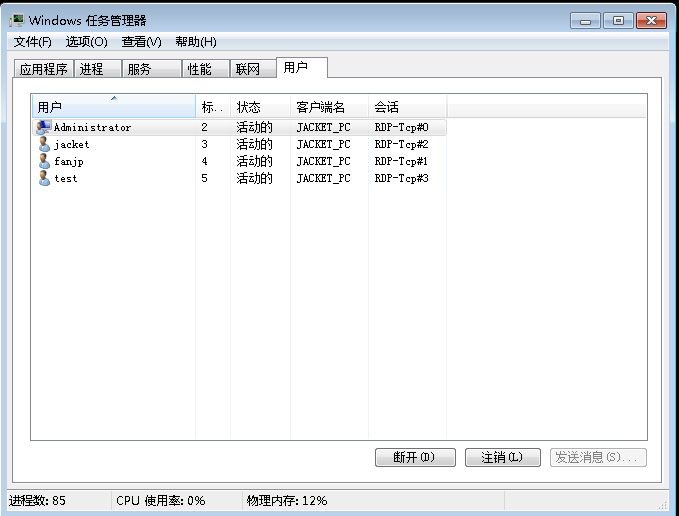有时候我们服务器安装的是Win7系统,远程登录桌面时,即使登录的是不同的管理账号,还是会提示把远程登录的人给踢下来。即系统只允许存在一个远程会话窗,不管是不是相同的用户。
下面讲解如何设置Win7让多个账号的各自会话同时存在,且相互之间不冲突。
1、创建需要远程的账号。点击桌面计算机,右键--->管理--->本地用户和组--->用户--->新建用户
2、将新建用户添加到远程桌面组Remote Desktop Users
3、开启计算机远程。点击桌面计算机,右键--->属性--->远程设置--->勾上允许任意版本远程桌面的计算机连接
4、防火墙注意开放远程桌面端口
5、点击开始菜单--->运行--->输入“gpedit.msc”进入本地组策略编辑器
6、在本地组策略编辑器里面,依次展开计算机配置--->管理模板--->Windows组件--->远程桌面服务--->远程桌面会话主机--->连接--->限制连接的数量
7、打开限制连接数,这里未配置时,默认的最大连接数是1,点击已启用--->允许的RD最大连接数为该为20--->确定
8、下载一个UniversalTermsrvPatch,这是第三方工具,右键使用管理员身份运行UniversalTermsrvPatch-x64文件,点击破解即可